Među svim potencijalnim greškama tvrdog diska ipogreške, loša skupina je ona koja je ne čini potpuno nefunkcionalnom. Loš klaster tvrdog diska, usko poznat i kao loš sektor, mali je sektor koji ne odgovara na zahtjeve za čitanje i pisanje i zato softver uređaja, koji upravlja čvrstim diskom, prijavljuje kao neupotrebljiv sektor. Loši sektori obično se svrstavaju u dvije široke vrste; Fizički loši sektori i Logično loši sektori, Nekadašnji tip klastera na disku mora bitimapirano za nastavak rada za čitanje i pisanje na diskovima, dok logički loši sektori obično izvještavaju operativni sustav zbog nemogućnosti pristupa klasteru na tvrdom disku. U ovom ćemo postu ukratko razmotriti svaku vrstu loših klastera i pogledati neke alate koji vam mogu pomoći da popravite loše sektore na tvrdom disku.

Fizički loši sektori
Kada govorimo o fizički lošim sektorima, to je jedno odoni sektori tvrdog diska koji su fizički oštećeni, a ni OS / disk kontroler ne može pristupiti njima, niti se mogu obavljati bilo kakve operacije čitanja i pisanja. Za razliku od logički loših sektora, postoji samo nekoliko šansi da će vaš tvrdi disk razviti loše fizičke sektore. Ova vrsta loših klastera može se razviti pri proizvodnji tvrdih diskova. Kao što možda znate, na tvrdom disku postoje milijuni sektora (čak i milijarde, ovisno o kapacitetu medija za pohranu), provjera svakog sektora na tvrdom disku za loše sektore i rješavanje problema s područjima koja imaju loše sektore nije samo dugotrajno ali i glomazan. Zbog toga su loši sektori mapirani pomoću brojnih algoritama prevoditelja. Valja napomenuti da se fizički loši sektori ne mogu popraviti. Oni se s tvrdog diska mogu preslikati samo putem specijaliziranih alata za popravak diska niske razine. Jednom kad je mapiran, kontroler diska ili operativni sustav ne pokušava pristupiti tim sektorima za čitanje i pisanje podataka. Budući da se fizički loši sektori ne mogu preslikati korištenjem uobičajenih alata za dijagnostiku i popravljanje tvrdog diska, preporučuje se kupnja novog tvrdog diska i tvrdi disk s fizičkim lošim sektorima pošaljite svom proizvođaču radi oporavka podataka iz upotrebljivih sektora.
Logični loši sektori
Za razliku od fizički loših sektora, logičnih ili mekih lošihSektori se mogu razvijati na tvrdim diskovima zbog mnogih razloga. Logično loš sektor je sektor koji iznenada postaje nepristupačan softveru za upravljanje diskovima ili OS-u. Kada OS pokušava pročitati / upisati podatke u logički loš sektor, potrebno je dosta dugo da se dovrši tražena operacija, pa čak i ako se operacija dovrši bez vidljivih problema, korisnici se suočavaju s problemima dok čitaju podatke napisane na logički lošim sektorima , Međutim, za razliku od fizički loših sektora, ovu vrstu loših sektora u potpunosti je moguće popraviti. Na raspolaganju je širok spektar alata za popravak tvrdog diska koji mogu otkriti područja s lošim sektorima i pokušati ih popraviti. Za razliku od fizički loših sektora, kada se popravljaju logički loši sektori, korisnici mogu čitati i pisati podatke na područje tvrdog diska gdje su postojali logički loši sektori. Postoje različiti razlozi za pojavu logičnih loših sektora na tvrdom disku, uključujući infekciju virusom / zlonamjernim softverom, nepravilno isključivanje, upotrebu uslužnog programa diska niske razine i još mnogo toga. Logički loš sektor može se razviti i na tvrdom disku kada korisnik pokuša spremiti oporavljene podatke s pogona s kojeg je pročitani.
Moderni mediji za skladištenje imaju ugrađenu bazen rezervnog sektora koji mogu pomoći u popravljanju logično loših sektora. Skup je odgovoran za zamjenu lošeg sektora (ako je razvijen na tvrdom disku) korisnim, dobrim sektorima (u bazenu), omogućujući korisniku da lako čita i piše podatke bez ikakvih problema. Međutim, broj sektora određenih za bazen rezervnog sektora ograničen je i ako mu ponestane rezervnih sektorai tada tvrdi disk razvije loš sektor, korisnik ih može popraviti bilo ponovnim preslikavanjem logičkih sektora s fizičkim sektorima pomoću alata za ponovno postavljanje tvrdog diska, bilo korištenjem programa bez popunjavanja poput DBAN, KIllDIsk itd. za ispunjavanje cijelog tvrdog diska s nula bajtova.
Provjera tvrdog diska za loše sektore
Baš kao i njegovi prethodnici, Windows 7 dolazi s ugrađenom uslužnom diskom pod nazivom Označite disk za skeniranje diska na razlike i posebnološi sektori. Ovaj program također tvrdi da popravlja logično loše sektore putem dubokog i temeljitog načina skeniranja. Prilikom pokušaja popravljanja loših sektora, možda će vas tražiti da ponovno pokrenete računalo da biste provjerili one dijelove tvrdog diska koji se ne koriste dok je Windows pokrenut. Uz to, potreban mu je potpun pristup vašem računalu i, prema tome, može automatski zatvoriti bilo koji tekući postupak. Ako se često suočavate s pogreškama čitanja / pisanja, BSoD-ova i sličnim problemima, preporučljivo je dubinsko skenirati svaku particiju diska kako biste provjerili prisutnost loših sektora. Možete pristupiti Označite disk iz dijaloškog okvira Svojstva diska. Samo desnom tipkom miša kliknite pogon na kojem želite provjeriti postoje li loši sektori Nekretnine, prebacite se na alat , a zatim pritisnite Provjeri sada.
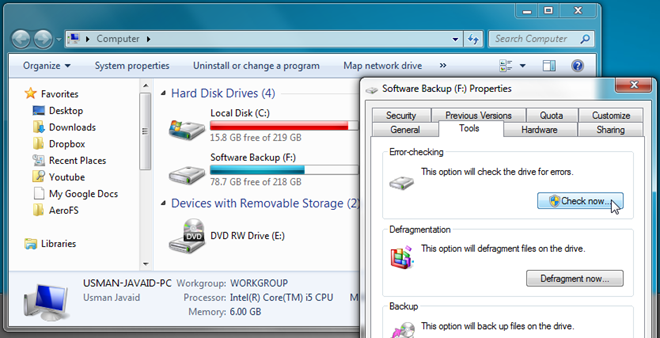
Ovo će pokrenuti Windows rodni Check Diskuslužni program, koji vam omogućuje ispravljanje pogrešaka datotečnog sustava te skeniranje i vraćanje loših sektora koje je pronašao tijekom postupka provjere diska. Kao što je spomenuto ranije, ako na vašem tvrdom disku bude loš sektor, možda ćete trebati ponovno podizanje sustava kako biste ih riješili.
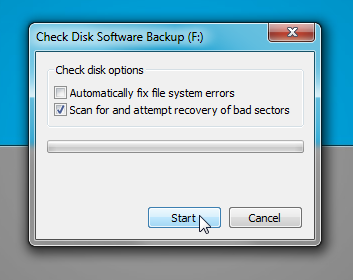
Provjera diska nudi ograničeni set za popravak diskamehanizme i stoga se na njega ne možete osloniti. Nakon što uspješno popravi sve loše sektore na tvrdom disku, trebali biste provjeriti svaku particiju diska na potencijalne poteškoće s čitanjem i pisanjem putem nekog drugog uslužnog diska, recimo, H2testw. Aplikacija je dizajnirana za provjeru vanjskih i unutarnjih medija za pohranu na pogreške u čitanju i pisanju. To će vam pomoći identificirati vrstu iznimke koju vaš tvrdi disk baca dok čita i piše podatke.
DiskView je još jedan alat koji vrijedi isprobati. Ova mala aplikacija prikazuje grafičku mapu vašeg diska, omogućavajući vam vizualnu analizu svakog sektora diska, kao i pronalaženje svih oštećenih sektora. Ne samo da prikazuje svaki klaster na disku, već vam pomaže i da provjerite podatke napisane na svakom klasteru. Ukratko, dat će vam detaljan uvid u distribuciju podataka preko navedene particije diska.
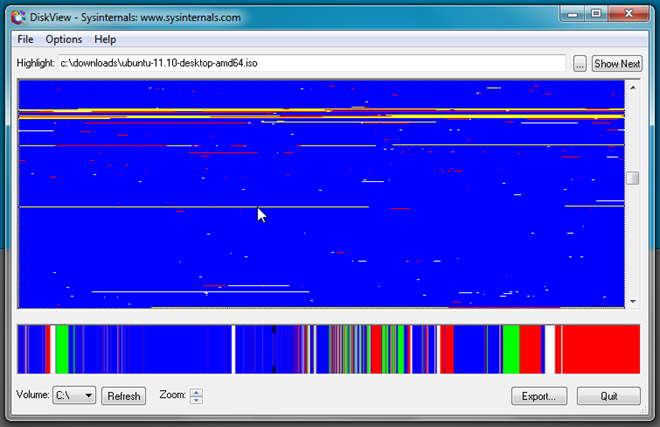
Izvođenje kloniranja sektorskog diska
Prije nego što izvršite unaprijed popravak diskaradnje, vrlo je preporučljivo sigurnosno kopiranje svih podataka na vanjskom tvrdom disku. Budući da tvrdi disk s lošim sektorom ne omogućuje sigurnosno kopiranje svih volumena diska, za uporabu ne možete koristiti konvencionalne alate za sigurnosno kopiranje tvrdog diska. Ono što vam je vjerojatno potrebno je aplikacija koja može klonirati svaki sektor tvrdog diska. Prethodno smo pregledali HDD Raw Copy Tool koji vam omogućuje obavljanje kloniranja diskova po sektorima. Izrađen je za skeniranje podataka iz svakog sektora određenog volumena tvrdog diska i kopiranje ga u ciljani pogon. Za razliku od ostalih alata za izradu sigurnosnih kopija diska, najprije briše sve s ciljanog pogona prije pokretanja operacije kloniranja diska. Stoga se savjetuje upotreba već praznog medija za pohranu.
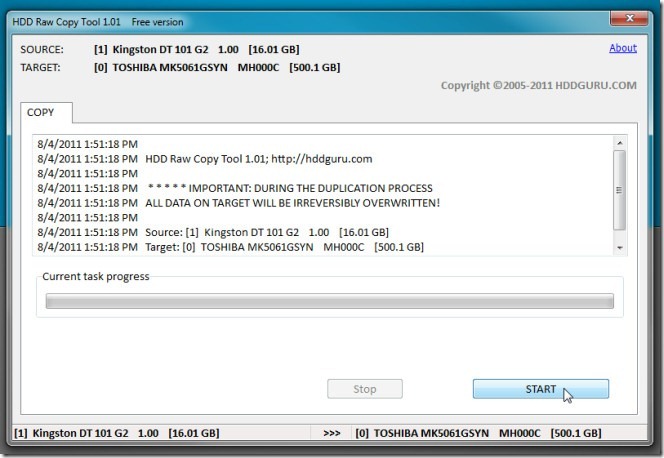
HDD Raw Copy ima mogućnost lošeg preskakanjasektora, pa ako nađe sektor koji se ne može kopirati na vanjski pogon, automatski će pročitati podatke iz sljedećeg sektora i kopirati ga na odredišni disk. Ova se značajka razlikuje od ostalih alata za kloniranje diska koji korisniku nalažu da prvo popravi loše sektore kako bi nastavio operaciju kloniranja diska. Nadalje, pokušava napraviti točnu kopiju određenog diska, bez promjene osnovne strukture diska i hijerarhije mape.
Popravak loših sektora
Kao što je spomenuto ranije, fizički su loši sektorinepopravljivi, a mogu ih se samo preslikati kako bi se spriječilo čitanje i upisivanje podataka u njih. Međutim, logički loši sektori mogu se popraviti pomoću mnogih tehnika. Ranije se format niske razine smatrao najboljim rješenjem, ali sa modernim diskovima to je strogo nije preporučeno. Ono što možete pokušati je punjenje nula vožnja. Nisko punjenje, kao što ime sugerira, je operacija koja ispunjava svaki sektor diska nula bajtova, pokušavajući vratiti prvobitno stanje diska. To će rezultirati popravljanjem svih loših sektora koji se ne mogu adresirati, a OS tada može početi čitati i pisati im podatke.
Ispunjavanje nula na cijelom disku zahtijeva vasdemontirajte tvrdi disk, a zatim izvedite operaciju pomoću uslužnog programa MSDOS. No Ubuntu Live Disk možete koristiti i za obavljanje operacije bez popunjavanja preko cijelog tvrdog diska. U našem vodiču za kloniranje tvrdog diska pomoću Ubuntu Live Diska koristili smo dd naredba za stvaranje IMG datoteke tvrdog diskaparticiji na određeno mjesto. Osim za pisanje zaglavlja diska, kloniranje pogona diska, kopiranje datoteka itd., Može se koristiti i za pisanje cijelog diska s nula bajtova, omogućavajući korisnicima da poprave loše sektore na tvrdom disku.
Za one koji ne znaju kako stvoriti UbuntuDisk uživo, provjerite naš post o stvaranju Ubuntu 10.10 Live Diska. Jednom stvoreno, ponovno pokrenite svoje računalo u BIOS izborniku za promjenu prioriteta pokretanja. Otvorite izbornik Boot i postavite vanjski tvrdi disk kao prvu mogućnost pokretanja. Sada spremite izmjene u BIOS-u i ponovno pokrenite sustav. Preusmjerit će vas direktno na Ubuntu izbornik za pokretanje. Odaberite Pokreni Ubuntu s ove USB opcije za početak učitavanja Ubuntu 10.10. Jednom kada se Ubuntu učita, otvorite Terminal iz izbornika Aplikacije -> Pribor.
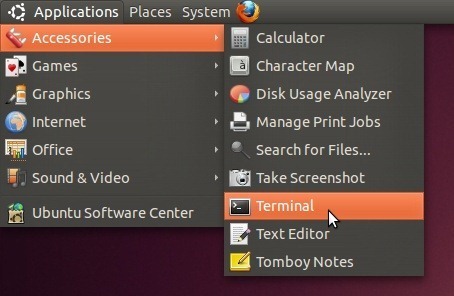
Sada montirajte pogon koji treba napuniti s nula bajtova od mjesta izbornik. Trebate zabilježiti identifikator diska vašeg tvrdog diska. Za to otvorite Disk Utility (dostupno putem izbornika Sustav -> Administracija),odaberite montirani tvrdi disk s lijeve bočne trake za pregled cjelovitih podataka o disku u glavnom prozoru. Identifikator diska naći ćete u desnoj bočnoj traci.
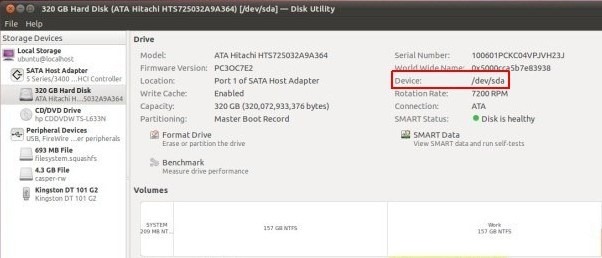
Sintaksa pisanja nula na disk putem dd naredbe je sljedeća.
sudo dd ako je = / dev / zero od = / dev / <identifikator diska> bs = 8M
Ako je identifikator tvrdog diska / dev / sda, unesite sljedeću naredbu za početak pisanja nula na tvrdi disk.
sudo dd ako je = / dev / zero of = / dev / sda bs = 8M
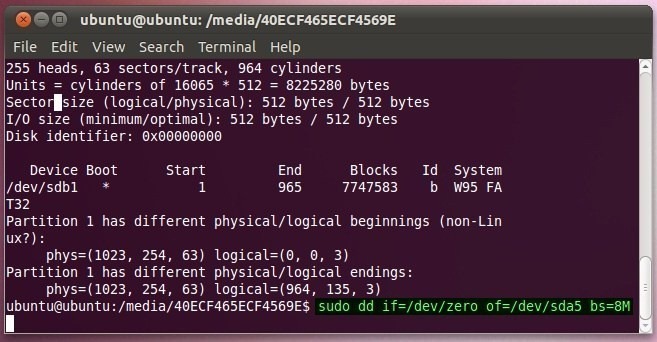
DBAN je još jedan uslužni program koji posao čini priličnoza SATA i IDE diskove. To je aplikacija za brisanje diska za pokretanje kojom se potpuno obriše tvrdi disk kako bi se podaci učinili nepopravljivim. Jedna od metoda koju podržava je Brzo brisanje što omogućava pisanje nula na disk. Pomoću interaktivnog načina možete odabrati ovu metodu, a zatim odaberite pogon na kojem će biti zapisano nula bajtova. Sve što trebate je preuzeti DBAN ISO paket i snimiti ga na CD / DVD koristeći Windows izvorni disk za snimanje.
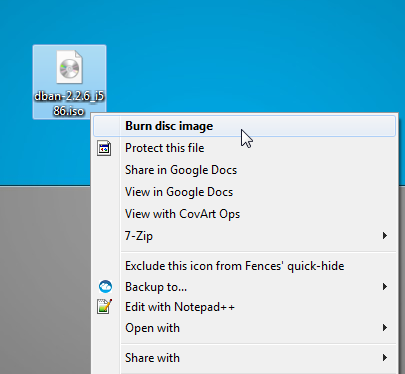
Nakon što je slika spaljena na CD / DVD, ponovno je pokrenitesustav u BIOS-u, a CD / DVD postavite kao prvu mogućnost pokretanja iz izbornika Boot. Nakon što je definiran prioritet pokretanja, ponovno pokrenite sustav za učitavanje DBAN. Na glavnoj stranici pritisnite Enter da biste pokrenuli DBAN u interaktivnom načinu.
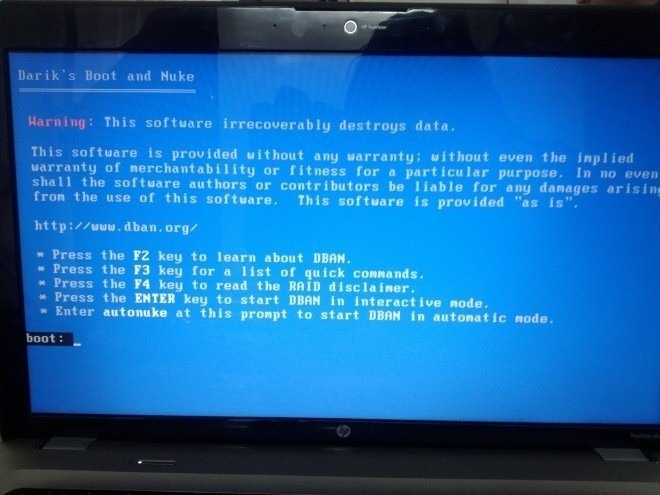
Interaktivni način rada omogućuje vam odabir metode koju želite koristiti za brisanje podataka s diska. Prvo odaberite pogon pomoću razmaknice na tipkovnici, a zatim pritisnite 'M' za odabir metode.
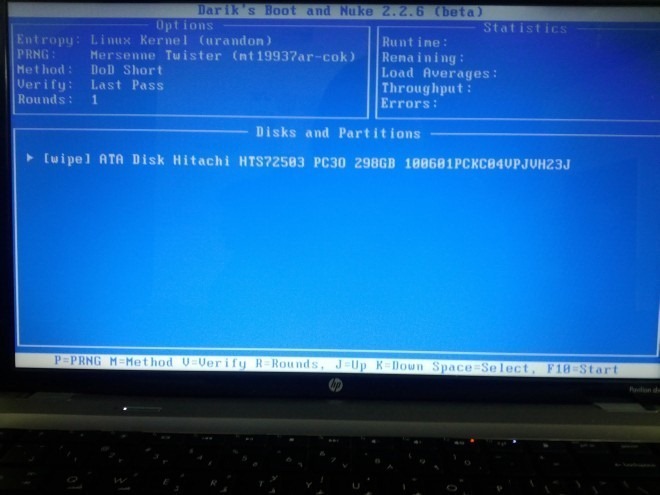
Kao što je spomenuto ranije Brzo brisanje metoda omogućuje pisanje nula na cijeli tvrdi disk. Samo odaberite opciju, a zatim pritisnite F10 za početak postupka. Vrijeme potrebno za upisivanje nula na cijeli disk ovisi o veličini i brzini vašeg tvrdog diska.
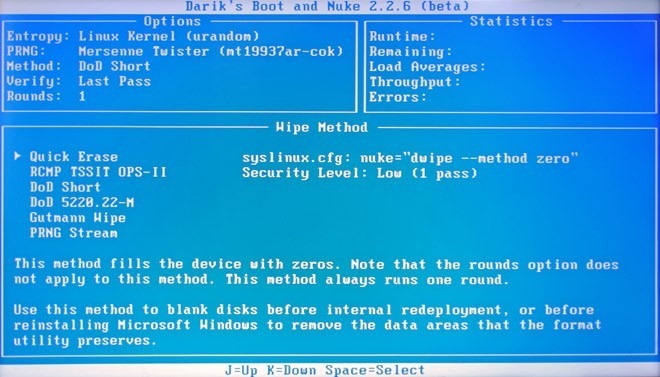
Logički loši sektori mogu se oporaviti pomoćuGore navedeni alati, ali to ne znači da možete dugo koristiti dulji disk. Kad se loši sektori (fizički ili logički) počnu razvijati na vašem tvrdom disku, to je, faktički, pokazatelj kupovine novog tvrdog diska kako biste spriječili neposrednu štetu na vašem mediju za pohranu. Međutim, trebali biste poduzeti preventivne mjere kako biste zaštitili tvrdi disk od loših sektora. Preporučuje se uvijek ispravno isključiti sustav, zakazati automatsku defragmentaciju diska kako biste spriječili habanje tvrdog diska, ažurirajte svoju antivirusnu / anti-malware aplikaciju s najnovijim definicijama virusa i uvijek upotrijebite dobavljene dijagnostičke alate diska za koje ih proizvođač nudi riješiti probleme u vezi s tvrdim diskom.













komentari